0x80244002 Erro de atualização do Windows: como corrigi-lo
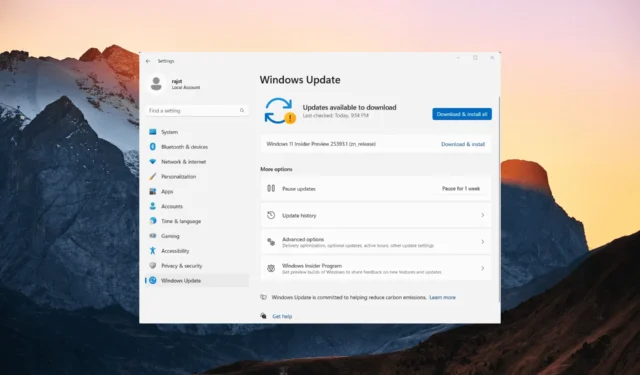
O código de erro 0x80244002 geralmente significa que há um problema com um serviço de atualização do Windows (WSUS), o que pode dificultar a instalação de atualizações em seu computador.
Infelizmente, às vezes você pode encontrar erros como 0x80244002 ao tentar atualizar o Windows, o que pode impedir a instalação das atualizações mais recentes. Neste artigo, reunimos por que esse erro ocorre e fornecemos várias etapas para corrigi-lo.
O que é o código de erro 0x80244002 no Windows Update?
O código de erro 0x80244002 geralmente ocorre quando há problemas com o serviço Windows Update ou dificuldades de conexão com os servidores do Windows Update. Existem vários motivos pelos quais esse erro pode ocorrer:
Como faço para corrigir o código de erro do Windows Update 0x80244002?
- Verifique sua conexão com a Internet: verifique se você tem uma conexão estável com a Internet e pode acessar sites sem problemas. Se sua conexão com a Internet não estiver funcionando corretamente, corrija o problema de conectividade primeiro.
- Reinicie o computador: Às vezes, uma simples reinicialização pode resolver erros temporários ou problemas de conexão. Reinicie seu dispositivo e tente atualizar novamente.
- Desative o antivírus/firewall: desative temporariamente o software antivírus ou firewall que você instalou e tente atualizar novamente.
1. Limpe o cache do Windows Update
- Pressione Windows + R, digite o seguinte caminho e pressione Enter:
C:\Windows\SoftwareDistribution\Download - Selecione todos os arquivos na pasta e exclua-os clicando no botão Excluir na faixa de opções.
2. Execute varreduras SFC e DISM
- Pressione Windows + R para abrir a caixa de diálogo Executar, digite cmd , segure a tecla Ctrl + Shift e clique em OK para abrir o prompt de comando elevado.
- Clique em Sim na janela do prompt Controle de Conta de Usuário.
- Digite o seguinte comando e pressione Enter:
sfc /scannow - Depois de concluir a verificação do verificador de arquivos do sistema (SFC), prossiga para executar a verificação do DISM. Digite os seguintes comandos e pressione Enter após cada um:
DISM /Online /Cleanup-Image /CheckHealthDISM /Online /Cleanup-Image /ScanHealthDISM /Online /Cleanup-Image /RestoreHealth - Depois de realizar as verificações SFC e DISM, reinicie o computador e verifique se o erro 0x80244002 foi resolvido.
Dado que esses comandos do Windows podem não resolver o problema completamente, sugerimos que você tente uma solução de reparo de PC garantida. Ele diagnosticará o Windows e substituirá os arquivos de sistema danificados automaticamente.
3. Execute a solução de problemas do Windows
- Pressione Windows+ Ipara abrir o aplicativo Configurações do Windows .
- No painel esquerdo, escolha Sistema, role para baixo e clique no bloco Solução de problemas .
- Clique em Outros solucionadores de problemas na página de configurações de solução de problemas.
- Agora, clique no botão Executar ao lado do Windows Update.
- Siga as instruções na tela para concluir o processo de solução de problemas.
- Em seguida, feche a solução de problemas e reinicie o computador.
4. Reinicie os serviços relacionados ao Windows Update
- Pressione Windows + R, digite services.msc na caixa de comando e clique em OK.
- Localize o serviço Windows Update , clique com o botão direito nele e escolha Reiniciar.
- Da mesma forma, localize e reinicie o serviço de transferência inteligente em segundo plano (BITS) e os serviços criptográficos usando o mesmo método.
- Depois de reiniciar esses serviços, reinicie o sistema Windows.
5. Redefina os componentes de atualização do Windows
- Pressione a Windows tecla para abrir o menu Iniciar, digite cmd e selecione Executar como administrador.
- Clique em Sim no prompt Controle de conta de usuário.
- Digite os seguintes comandos e Enter após cada linha:
net stop bitsnet stop wuauservnet stop appidsvcnet stop cryptsvcDel "%ALLUSERSPROFILE%\Application Data\Microsoft\Network\Downloader\*.*"rmdir %systemroot%\SoftwareDistribution /S /Qrmdir %systemroot%\system32\catroot2 /S /Qcd /d %windir%\system32regsvr32.exe /s atl.dllregsvr32.exe /s urlmon.dllregsvr32.exe /s mshtml.dllregsvr32.exe /s jscript.dllregsvr32.exe /s wuapi.dllregsvr32.exe /s wuaueng.dllregsvr32.exe /s wups.dllnetsh winsock resetnetsh winsock reset proxynet start bitsnet start wuauservnet start appidsvcnet start cryptsvc - Depois disso, reinicie o computador e verifique se o Windows Update lança o erro 0x80244002 novamente.
6. Instale manualmente a atualização do Windows
- Visite o site do Catálogo do Microsoft Update .
- Digite o número do KB da atualização desejada na caixa de pesquisa e clique em Pesquisar .
- Na lista de atualizações, clique em Download ao lado da atualização que deseja instalar.
- Em seguida, clique no link de download na janela pop-up.
- Quando o download terminar, clique duas vezes no arquivo baixado para iniciar o processo de instalação.
- Siga as instruções exibidas na tela para concluir a instalação.
Se você não conseguir instalar as atualizações do Windows normalmente, tente instalar as atualizações no modo de segurança .
Por favor, não hesite em nos deixar quaisquer perguntas adicionais ou sugestões na seção de comentários.



Deixe um comentário